기기 간 데이터 관리 및 전송에 있어 Eassiy Phone Transfer는 10년 넘게 신뢰받는 도구로 자리매김해 왔습니다. 강력한 기능과 안정적인 성능으로 유명한 이 소프트웨어는 휴대폰 간 데이터 이전을 최대한 원활하게 만들어 줍니다. Android 에서 iPhone으로 전환 하거나 동일한 운영 체제를 사용하는 기기 간에 데이터를 이동할 때 Eassiy Phone Transfer는 중요한 파일을 안전하고 효율적으로 전송합니다.
이 Eassiy Phone Transfer 리뷰에서는 이 도구의 장점을 자세히 살펴보겠습니다. 주요 기능, 단계별 사용법, 가격, 장단점에 대해 알아보고, 현재 사용 가능한 최고의 대안 중 하나와 비교해 보세요.
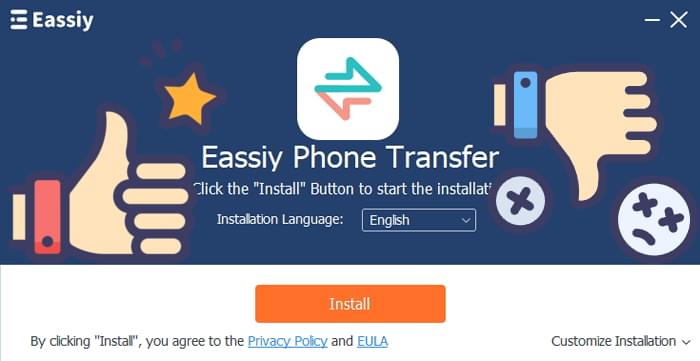
Eassiy는 10년 이상 다양한 멀티미디어 관리 및 데이터 복구 솔루션을 제공해 왔습니다. Eassiy Phone Transfer 도구는 모바일 기기 간 데이터 전송을 간편하게 할 수 있도록 설계된 다기능 애플리케이션입니다. 다양한 파일 형식과 운영 체제를 지원하여 한 휴대폰에서 다른 휴대폰으로 데이터를 이동해야 하는 모든 사용자에게 완벽한 솔루션입니다.
Eassiy Phone Transfer는 데이터 관리 및 전송을 위한 올인원 도구로서 다양한 주요 기능을 갖추고 있습니다.
* 크로스 플랫폼 데이터 전송
iOS 와 Android 기기 간에 , 그리고 동일한 운영 체제 내에서( iOS iOS , Android Android ) 데이터를 원활하게 전송합니다.
* 지원되는 다양한 데이터 유형
비디오, 음악, 사진, 메시지, 연락처, 음성 메모, 오디오북 등을 전송하세요.
* 장치 관리
데이터를 전송할 수 있을 뿐만 아니라, 컴퓨터에서 iOS 및 Android 기기의 파일을 관리, 백업, 복원할 수도 있습니다.
* 데이터 미리보기 및 선택
Eassiy를 사용하면 데이터를 전송하기 전에 특정 데이터를 미리 보고 선택할 수 있으므로 필요한 데이터만 전송됩니다.
* 오디오 사용자 정의
이 도구를 사용하면 장치에서 오디오를 선택하여 사용자 지정 벨소리를 만들고 HEIC 파일을 JPEG 또는 PNG 형식으로 일괄 변환할 수도 있습니다.
* 백업 및 복원에 문의하세요
Android 나 iOS 기기를 사용하든 관계없이 연락처를 백업하고 복원하세요 .
Eassiy Phone Transfer는 Android 기기 간 또는 iOS 에서 Android 로 데이터를 전송할 때 매우 간편하게 사용할 수 있습니다. 간단한 휴대폰 간 데이터 전송 방법은 다음과 같습니다.
1단계. 다운로드 및 설치
Eassiy Phone Transfer 웹사이트 에 접속하여 시스템에 맞는 버전을 다운로드하세요. 설치 지침을 따르세요.
2단계. 장치 연결
USB 케이블을 사용하여 두 휴대폰(소스 및 대상 장치)을 컴퓨터에 연결하세요. Eassiy Phone Transfer 소프트웨어를 실행하면 장치가 자동으로 감지됩니다.
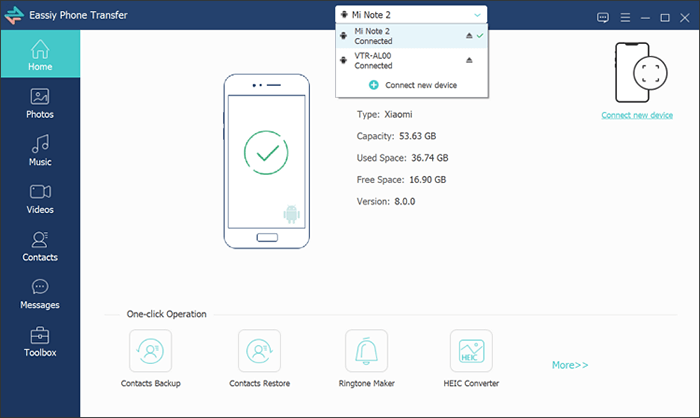
3단계. 소스 장치 선택
소프트웨어의 메인 창에서 소스 장치(예: Android 휴대폰)를 선택합니다.
4단계. 전송할 데이터 선택
왼쪽 패널에서 전송할 데이터 유형을 선택하세요. 예를 들어, 사진을 전송하는 경우 "사진" 옵션을 클릭하세요.
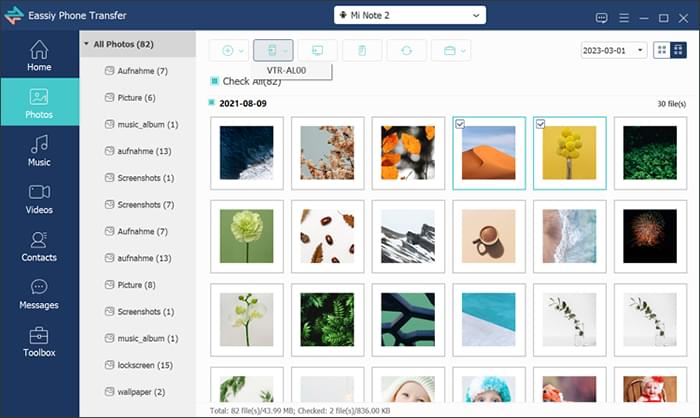
5단계. 전송 시작
파일을 선택한 후 인터페이스 상단의 "기기로 내보내기" 탭을 클릭하세요. 대상 기기를 선택하면 전송이 시작됩니다.
전송이 완료되면 두 기기의 연결을 해제하세요. 이제 대상 기기에서 전송된 파일에 접근할 수 있습니다.
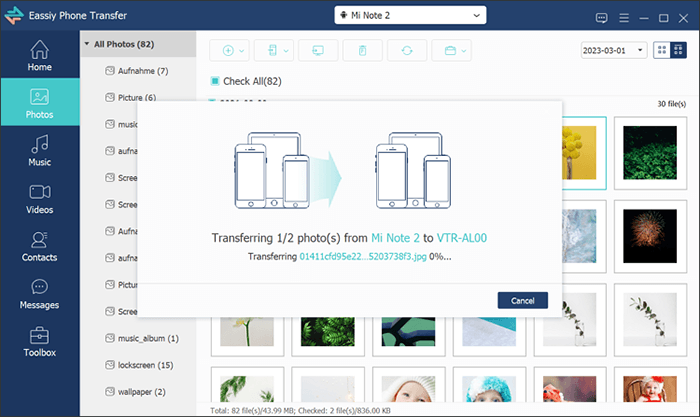
Eassiy는 고객의 요구 사항에 따라 선택할 수 있는 유연성을 제공하는 단계별 가격 모델을 제공합니다.
평생 요금제는 데이터를 자주 전송해야 하는 사용자에게 큰 가치를 제공하는 반면, 월간 및 연간 요금제는 가끔만 데이터를 전송하는 사용자에게 이상적입니다.
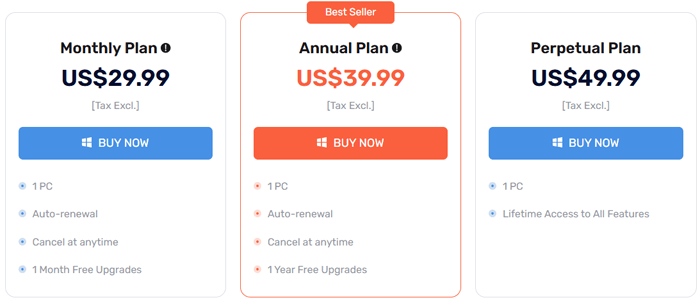
다른 소프트웨어와 마찬가지로 Eassiy Phone Transfer에도 장점과 단점이 있으므로, 자신에게 적합한 도구인지 결정하기 전에 고려해 볼 가치가 있습니다.
장점:
단점:
Eassiy Phone Transfer를 사용해 본 사용자들의 고객 리뷰는 다음과 같습니다.
"이게 바로 제가 찾던 제품입니다. 휴대폰 데이터를 여러 시스템 간에 편리하게 전송할 수 있을 뿐만 아니라, 사용하기 쉬운 휴대폰 데이터 관리 소프트웨어이기도 합니다. 클라우드에 많은 데이터를 백업할 수 있지만, 저는 아직 컴퓨터에 백업하는 데 익숙합니다." - 미아
"저는 Eassiy Phone Transfer를 정말 좋아합니다. Android 에서 전환하는 사용자에게 매우 편리합니다.
휴대폰에서 iPhone으로. Android 휴대폰의 데이터를 새 iPhone으로 옮길 수 있을 뿐만 아니라, PC에서 iPhone 데이터를 관리할 수도 있습니다. iTunes를 사용하는 건 별로 좋아하지 않습니다. Eassiy Phone Transfer를 사용하면 컴퓨터에 있는 데이터를 백업하고 복원하는 것이 훨씬 편리합니다. - 산티아고
" Android 기기 간 간단한 데이터 전송에 유용한 도구입니다. 하지만 최근 iPhone을 업데이트했는데 iOS 16 지원이 부족해서 아쉬웠습니다. 그래도 이전 버전에서는 아주 유용합니다!" - David
더 간편하고 전문적인 데이터 전송 도구를 찾고 있다면 Coolmuster Mobile Transfer 훌륭한 대안입니다. 데이터 전송 외에도 다양한 기능을 제공하는 Eassiy Phone Transfer와 달리, Coolmuster Mobile Transfer 휴대폰 간 데이터 전송에만 집중합니다.
Coolmuster Mobile Transfer 의 주요 기능:
Coolmuster Mobile Transfer 사용하여 Android 에서 Android 로 데이터를 전송하는 방법:
01. Coolmuster Mobile Transfer 컴퓨터에 다운로드하여 설치하세요.
02 두 개의 Android 기기를 USB 케이블로 컴퓨터에 연결하고 화면의 지시에 따라 연결을 설정합니다.

03 연결이 완료되면 기기 이미지 아래에 "연결됨"이라는 단어가 표시됩니다. 소스 휴대폰과 타겟 휴대폰이 올바른 위치에 있는지 확인하세요. 필요한 경우 "뒤집기" 버튼을 눌러 위치를 바꾸세요.

04 전송하려는 데이터 유형(사진, 메시지, 연락처 등)을 선택하세요. 그런 다음 "전송 시작"을 클릭하여 전송을 시작하세요.

더 자세한 안내를 보려면 Coolmuster Mobile Transfer 사용하여 데이터를 전송하는 방법에 대한 비디오 튜토리얼을 확인하세요.
결론적으로, Eassiy Phone Transfer는 단순한 데이터 전송 이상의 다재다능한 데이터 관리 도구를 찾는 사용자에게 훌륭한 선택입니다. 다양한 파일 형식을 지원하고 사용자 지정 벨소리 생성 및 파일 형식 변환과 같은 기능을 제공합니다. 하지만 휴대폰 간 데이터 전송만을 위한 더 간편하고 저렴한 솔루션을 찾고 있다면 Coolmuster Mobile Transfer 더 적합할 수 있습니다. 추가 기능이 필요하지 않은 사용자에게 더욱 집중적이고 간소화된 환경을 제공합니다.
궁극적으로 Eassiy Phone Transfer와 Coolmuster Mobile Transfer 와 같은 대안 서비스 중에서 선택하는 것은 귀하의 특정 요구 사항과 선호도에 따라 달라집니다.
관련 기사:
Android 에서 iPhone으로 데이터를 전송하는 최고의 앱 [2025년 최신 업데이트]
iOS 에서 Android 로: 최고의 iPhone에서 Android 로 전송 앱 [상위 9개]